-
技术编辑教您电脑ip地址怎么改
- 2018-12-05 09:02:07 来源:windows10系统之家 作者:爱win10
IP地址是指互联网协议地址,被用来给Internet上的电脑一个编号。我们每台电脑都需要IP地址才能正常上网。那么我们如何修改电脑IP地址呢?下面,小编就教你们修改电脑IP地址的方法
随着科技的发展,电脑已成为我们密不可分的工作伙伴。每一台电脑也有它特有的身份信息,IP地址。但是有时候自己的电脑被一些网站IP限制了我们就要给它改头换面了。想详细了解就来看看它的修改方法吧
1、右击桌面的网上邻居,点击本地连接,

ip地址如何更改系统软件图解1
2、本地连接右击>>属性。
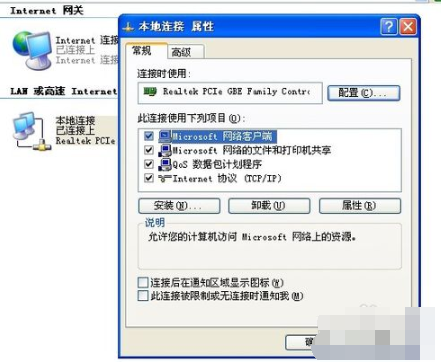
ip地址系统软件图解2
3、常规这里,将自动获得ip地址修改成使用下面的ip地址。
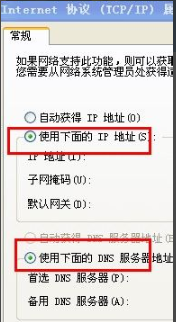
怎么改电脑ip地址系统软件图解3
4、修改的地址根据你实际的网管,DNS来进行设置修改,第一个是ip,最后一个数字是你的本地电脑的ip地址。
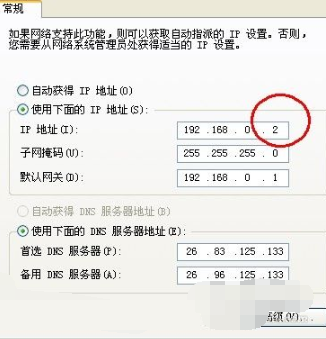
怎么改电脑ip地址系统软件图解4
5、然后点击确认,电脑会断线一下,再自动连接,就可以了
以上就是修改电脑IP地址的方法了,希望能 帮助到你
上一篇:小编告诉你win7产品密钥
下一篇:手把手教你联想电脑怎么进入bios
猜您喜欢
- 深度xp系统最新下载2016-12-12
- win7企业版激活工具64位激活教程..2022-05-15
- 电脑的硬盘修复方法2020-09-10
- win7系统右键菜单中添加Editplus的方..2015-02-11
- WinXP拨号提示678错误如何解决..2014-10-14
- 深度技术ghost win10 x86专业版虚拟光..2016-09-11
相关推荐
- 使用删除模板的方法解决XP下打开Word.. 2013-05-08
- 小编教你win7电脑如何设置密码.. 2019-02-13
- 苹果电脑双系统怎么切换mac.. 2020-11-10
- win10一键还远系统的方法 2017-02-22
- 0x80004005,小编告诉你0x80004005错误.. 2018-08-21
- 教你惠普电脑质量好不好 2018-12-08





 系统之家一键重装
系统之家一键重装
 小白重装win10
小白重装win10
 Wise Data Recovery V3.21绿色多国语言版(数据恢复软件)
Wise Data Recovery V3.21绿色多国语言版(数据恢复软件) 电脑公司ghost Win7系统下载32位纯净版1808
电脑公司ghost Win7系统下载32位纯净版1808 深度技术Ghost Win7 SP1 x86 装机版(4月最新)
深度技术Ghost Win7 SP1 x86 装机版(4月最新) 系统之家win10系统下载64位企业版v201708
系统之家win10系统下载64位企业版v201708 CPU-Z v1.65.0 简体中文绿色版 (CPU测试工具)
CPU-Z v1.65.0 简体中文绿色版 (CPU测试工具) UnHackMe v5.
UnHackMe v5. 小白系统Ghos
小白系统Ghos 新萝卜家园gh
新萝卜家园gh 萝卜家园win1
萝卜家园win1 m3u8文件下载
m3u8文件下载 游戏小秘书v1
游戏小秘书v1 系统之家ghos
系统之家ghos 深度技术wind
深度技术wind 必应输入法 v
必应输入法 v DirectX组件
DirectX组件 粤公网安备 44130202001061号
粤公网安备 44130202001061号